Thủ Thuật
Cách đổi tên iPhone, iPad khi sử dụng Airdrop
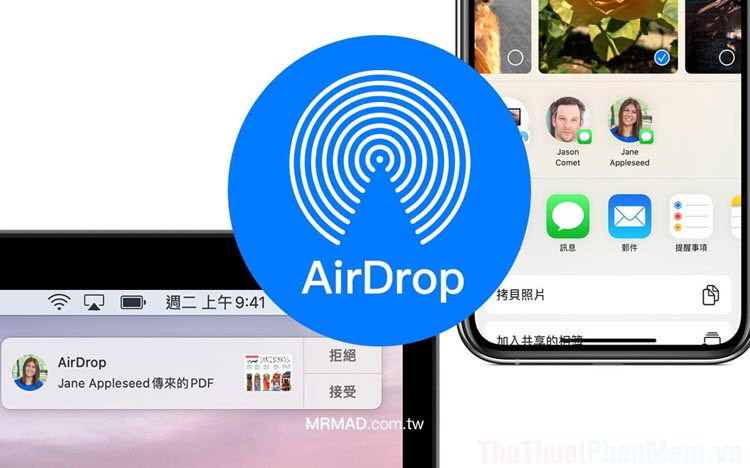
Apple sẽ mặc định để tên Airdrop theo tên thiết bị và nếu có nhiều người sử dụng iPhone cùng ngồi một chỗ bật Airdrop thì có thể bạn sẽ gửi nhầm máy. Điển hình, trong những quán Café, đã có người đã gửi nhầm hình ảnh qua Airdrop cho thiết bị khác do không phân biệt được tên thiết bị. Để giải quyết vấn đề này, các bạn chỉ cần đổi tên thiết bị iPhone, iPad thành tên riêng.
Bước 1: Tại giao diện chính của thiết bị, các bạn tiến hành chọn Cài đặt để mở thiết lập iPhone, iPad.
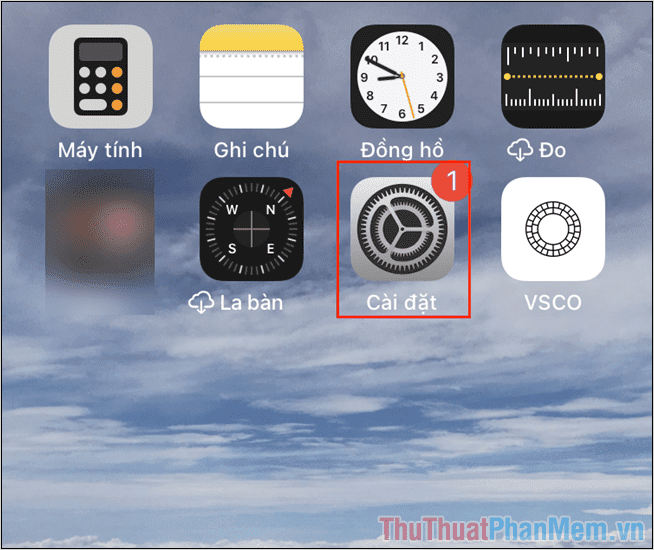
Bước 2: Sau đó, các bạn tiến hành kéo xuống để chọn mục Cài đặt chung.
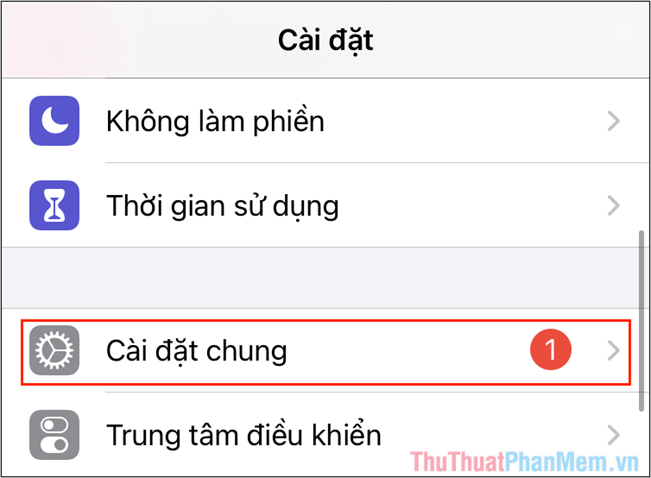
Bước 3: Trong mục Cài đặt chung, các bạn sẽ thấy ngay mục Giới thiệu và các bạn hãy chọn để mở.
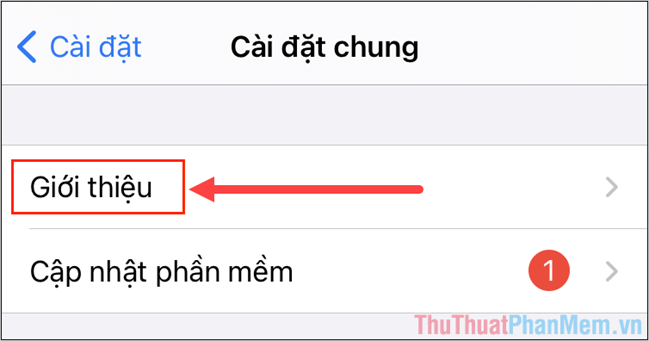
Bước 4: Tiếp theo, các bạn nhấn vào phần Tên trong mục Giới thiệu để thay đổi tên thiết bị – đồng thời cũng là tên Airdrop.
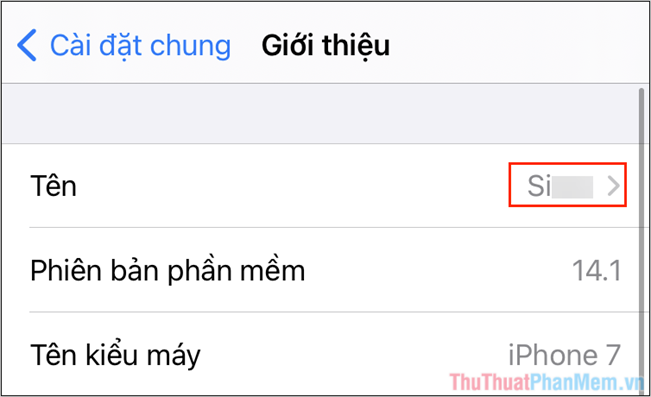
Bước 5: Cuối cùng, các bạn chỉ cần đặt tên cho thiết bị để thay đổi tên của Airdrop và các bạn nhấn vào Giới thiệu để hoàn tất.
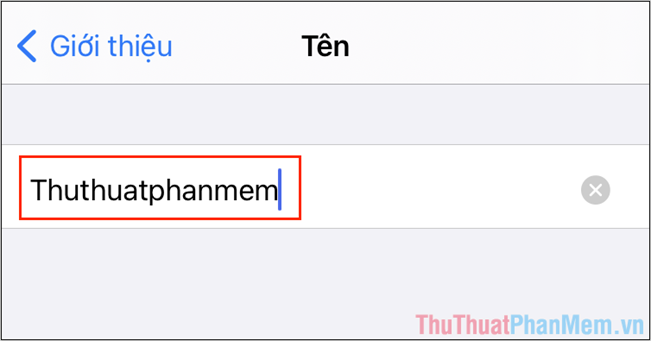
Bước 6: Từ giờ trở đi, các thiết bị khác sử dụng Airdrop với bạn sẽ thấy tên được thay đổi thay vì tên là iPhone, iPad như mặc định.
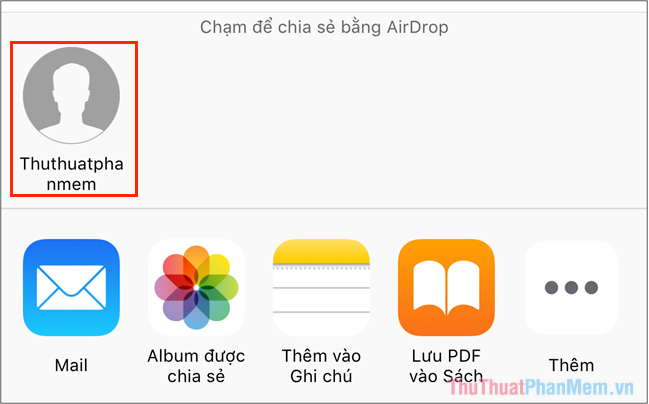
Trong bài viết này, PKMacBook đã chia sẻ đến các bạn cách thay đổi tên thiết bị khi sử dụng Airdrop trên iPhone, iPad. Chúc các bạn một ngày vui vẻ!
Nguồn tham khảo từ Internet
Bài viết cùng chủ đề:
-
Cách viết căn bậc 2 trong Word
-
Cách đánh dấu tích trong Word
-
Cách thu hồi thư đã gửi, Recall mail trong Outlook
-
Cách đổi Inch sang cm trong Word 2016
-
Top 5 Phần mềm thiết kế nhà miễn phí tốt nhất hiện nay 2021
-
Cách chuyển Excel sang PDF, chuyển file Excel sang PDF nhanh chóng, giữ đúng định dạng
-
Cách cài chế độ truy bắt điểm trong CAD
-
Cách đánh số trang trong Word 2016
-
Những stt buông tay hay nhất
-
Cách chụp màn hình Zalo
-
Hướng dẫn cách đặt Tab trong Word
-
Cách chỉnh khoảng cách chuẩn giữa các chữ trong Word
-
Các cách tải nhạc về máy tính đơn giản, nhanh chóng
-
Xoay ngang 1 trang bất kỳ trong Word
-
Cách sửa lỗi chữ trong Word bị cách quãng, chữ bị cách xa trong Word
-
Cách thêm font chữ vào PowerPoint, cài font chữ đẹp cho PowerPoint
















